Sammude lisamine
Kasutage samme, et murda suuremad ülesanded väiksemateks, rohkem toiminguid.
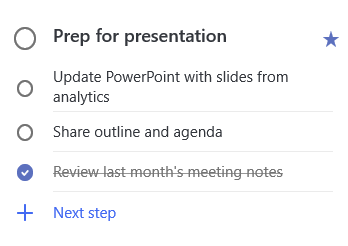
Toimingu lisamiseks tehke järgmist.
-
Klõpsake või puudutage ülesannet üksikasjade vaate avamiseks, valige + Lisa sammja alustage järgmise juhise tippimist.
-
Kui olete lõpetanud, valige salvestamiseks ja sulgemiseks klaviatuuril E-nter .
Kui soovite, et teil oleks palav, kuvatakse iga tööülesande nime all iga tööülesande nime all olevate toimingute koguarv ja kui palju on seni lõpule viidud.
Tähtsuse lisamine
Lisage ülesannete prioriteediks iga loendi olulised ülesanded. Pärast peaosa saate vaadata kõiki olulisemaid tööülesandeid olulises nutikas loendis. Samuti saate iga loendi sortida tähtsusega, et teie tärniga tööülesanded kuvataks automaatselt loendi algusse.
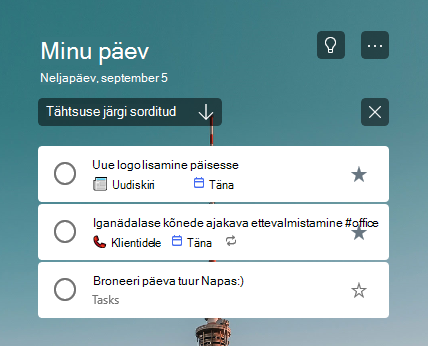
Märkmete lisamine
Kui teil on lisateavet, mida soovite oma ülesandele lisada, saate lisada märkme. Valige ülesanne, mille soovite avada, ja koputage või klõpsake märkmes selle valimiseks nuppu sees. Kui see on valitud, saate sisestada lisateavet. Kui olete lõpetanud, valige Salvesta või valmis.
Siltide lisamine
Ülesannete korraldamiseks erinevates loendites, lisatakse teie tööülesannete nimede juurde hashtags (nt #work või #school). Saate lisada silte, kui loote ülesandeid või redigeerite neid.
Saate kiiresti vaadata kõiki sildi ühiskasutusse antud toiminguid, märkmeid ja toiminguid, valides selle sildi või otsides seda otsinguriba kaudu.
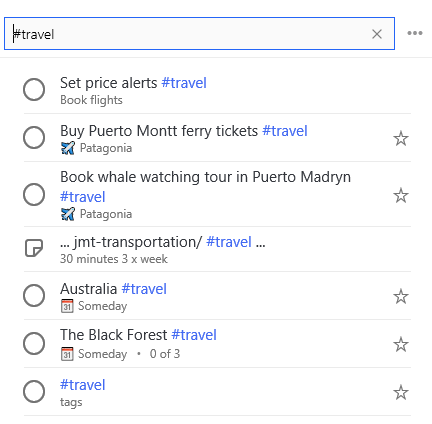
Märkmete lisamine
Kui teil on lisateavet, mida soovite oma ülesandele lisada, saate lisada märkme. Valige ülesanne, mille soovite avada, ja koputage või klõpsake märkmes selle valimiseks nuppu sees. Kui see on valitud, saate sisestada lisateavet. Kui olete lõpetanud, valige Salvesta või valmis.
Toetamaks RTF-vormingut, et saaksite koostada numberloendi või rakendada märkmetele paksu, kursiivi või allakriipsutuse.
Kiirklahvid
|
Toiming |
Kiirklahvid |
|---|---|
|
Tekstile paksu vormingu rakendamine |
Ctrl+B |
|
Tekstile kursiivi rakendamine |
Ctrl+I |
|
Tekstile allakriipsutuse vormingu rakendamine |
Ctrl+U |
See suvand on praegu saadaval ainult veebirakenduse jaoks.
Kategooriate lisamine
Kui kasutate Outlooki ja soovite oma tööülesandeid korraldada, saate oma tööülesanded kategoriseerida ja neid oma loendites vaadata. Saate kategoriseerida tööülesanded samade kategooriatega, mida kasutate Outlookis.
Ülesandele kategooria määramiseks valige tööülesanne, valige Vali kategooriaja valige soovitud kategooria. Ülesandele saate määrata mitu kategooriat.
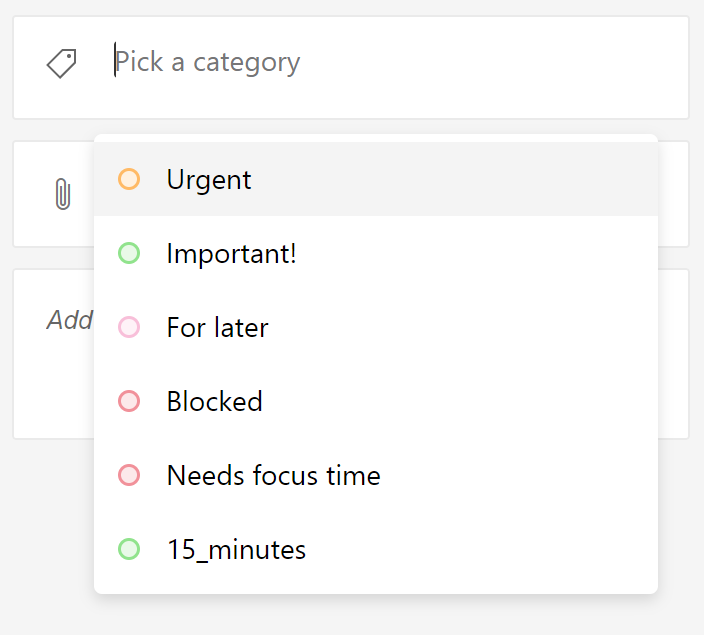
Kuvatakse kõik kategooriad, mille olete loendi vaates ülesandele rakendanud.

Kategooria eemaldamiseks valige kategoorias X või viige kursor kategooriale valik ja kustutage see.

Outlookis saate luua uusi kategooriaid. Lugege lisateavet Outlooki kategooriate loomise või redigeerimise kohta.
Lipuga meilisõnumite tööülesannete kategooriad
Teie lipuga saadetud meilisõnumitest, mille olete märkinud 27. aprillil, on 2020 samad kategooriad nagu teie lipuga märgitud meilisõnumitel. Need kategooriad sünkroonitakse tööülesannete ja meilisõnumite vahel, nii et peate muutma ainult ühte asukohta, et seda teises kohas värskendada.
Tööülesanded, mis on loodud meilisõnumitest, mille olete märkinud enne 27. aprillil, 2020 ei värskendata, et kuvada nende allika meilisõnumite kategooriad Saate neid värskendada nende allika meilisõnumite kategooriatega, märkimata nende allika meilisõnumit ja märkides selle uuesti. Kui määrate uued kategooriad, kirjutavad need üle ülesande lingitud meilisõnumi kategooriatele.










